
Este bine când Mac-ul funcționează ca un ceas. Dar nu durează pentru totdeauna. Fiind cultivatori de mac căliți, purtăm cu noi același laptop mulți ani la rând, schimbându-l cu unul nou doar în situatii exceptionale... De exemplu, dacă există probleme cu „hardware” - supraîncălzireși pierderea stabilității sistemului de operare. Pentru a preveni sau a remedia acest lucru, merită efectuat întreținere.
Este timpul să scriu o carte despre cum să ajung cu cel mai mare succes în situații aparent insolubile. Cel mai recent, am scris despre cum am ajuns într-o situație fără speranță cu o buclă arsă, ceea ce m-a făcut să caut urgent un serviciu de reparații laptop. Situația actuală nu este cu mult mai bună.
Am venit la Moscova pentru câteva zile într-o vizită de lucru exact la prezentare de primăvară Apple Watch... În acea seară, procesul de lucru era în plină desfășurare, iar posturile s-au turnat unul după altul. Terminând munca la următoarea știre, am observat: laptopul a început să se comporte de neînțeles. Timp de câteva zile fusese neobișnuit de cald și freamăta puternic de răcitoare. Și acum sistemul a continuat să înghețe, deși nu se întâmpla nimic care consuma mult resurse.
Dimineața totul a devenit foarte rău: după o scurtă rulare pe internet, computerul s-a oprit brusc. Atingerea este pur și simplu înflăcărată. A doua zi, Nikita și cu mine urma să ne uităm la iCas-uri pe Taganka și, pe lângă cazurile planificate, am decis să predăm Mac-ul meu pentru diagnosticare în același timp. Nu este nimic de pierdut.
Un maistru pe nume Igor mi-a luat unealta de lucru și mi-a dus-o la sfânta sfintelor oricărui serviciu de reparații. În timp ce Nikita scria gadgeturi pentru următorul lot de recenzii, am decis să mă uit și în interiorul propriului meu laptop.

Primul lucru pe care l-a întrebat maestrul a fost de cât timp făcusem prevenție. Sincer să fiu, am fost surprins și mi s-a răspuns negativ. Din anumite motive, eram sigur că problema cu laptopul este pur software. La urma urmei, nu l-am scăpat niciodată, nu l-am inundat și, în general, am încercat să îl tratez cu grijă. Igor a zâmbit indulgent și a început să deșurubați șuruburile.
În primul rând, a înlăturat gura de ventilatie macbook. În orice caz, este situat între mecanismul de pivotare a afișajului și corpul principal al carcasei. A fost umplut temeinic: probabil pentru că îmi place să-mi duc laptopul în pat, îl las adesea pe pat și sub pătura „de oaie”.

În al doilea rând, vrăjitorul a îndepărtat praful din cooler - ventilatorul de lângă procesorul Mac. Cert este că grilele de ventilație înfundate duc la supraîncălzirea laptopului și la funcționarea defectuoasă a acestuia. Cu ce m-am lovit de fapt.
Întreaga procedură de curățare a durat aproximativ o jumătate de oră. A reușit să sufle prin grătare, să curețe ventilatorul de praf, schimba pasta termicași înlătură „urmele” pisicii ghimbir care locuiește în casa mea. Și apoi, de cele mai multe ori am stat de vorbă, discutând despre prezentarea care a avut loc cu o zi înainte.


O selecție de programe pentru a verifica temperatura Mac:
1. Indicator de temperatură

2. Magician Paster
 3. SenzorX
3. SenzorX
Dacă temperatura în repaus și sarcina minimă crește peste 40-45 grade, laptopul trebuie transportat urgent la service - Salvați.
A avea grijă de tine ar trebui să vină din îngrijirea gadgeturilor tale. Înlocuirea pastei termice, curățarea răcitoarelor și a orificiilor de ventilație nu numai că va scădea temperatura genunchilor, ci și prelungește durata de viață a laptopului... Nu învăța din greșelile mele. Evita-i.
Unde să cărați
V iCases.ru gata să efectueze aceeași procedură pentru MacBook - pentru doar 2490 de ruble. Spunând că ai venit prin recomandare site-ul, te vor face frumoasa reducere de 10%.! Este deja ieftin, iar beneficiile sunt tangibile.
ICases.ru comentariu
 Dragi cititori, vrem să vă mulțumim pentru prezentare astfel de interes pentru articolul nostru! Judecând după recenzii, în fiecare zi vom avea din ce în ce mai multe mai multi clienti! De ce? Este atat de simplu!
Dragi cititori, vrem să vă mulțumim pentru prezentare astfel de interes pentru articolul nostru! Judecând după recenzii, în fiecare zi vom avea din ce în ce mai multe mai multi clienti! De ce? Este atat de simplu!
Niciunul dintre voi în comentarii, dragi „experti”, nu a ghicit. Revizuirea a folosit pastă termică a mărcii Mx-2 de la un producător elvețian Răcirea arctică ambalat într-o seringă de 20 ml. și o greutate netă de 65 g. Acest lucru asigură o doză precisă de 0,05 ml/cm2 (seringa este echipată cu o cântar, este convenabil de controlat). În cea mai discutată fotografie, nu a fost aplicat mai mult de 0,15 g pe suprafața oglinzii a cipului cu o suprafață de 1,5 cm2 (1,5x1 cm). pastă de transfer de căldură - deoarece este un procesor Intel core i5. Cu o vâscozitate de 85 Pa * s, aceasta este aproximativ egală cu ketchup-ul: dă o răspândire puternică peste planul oglinzii al cipului.
După șlefuirea radiatorului pe cristal și cu acțiunea de presare a radiatorului și a mecanismelor de fixare a radiatorului, pasta este stoarsă peste marginea cristalului (nu este interzis, deoarece tipul dat pasta este un dielectric). Stratul dintre ele rămâne aproximativ 1/60 mm. Marginea pastei stoarse servește conductor termic suplimentarîntre radiatorul de cupru și partea de cablare a procesorului. De asemenea, marginea din jurul cristalului previne uscarea pastei pe cristal (dacă cineva nu știa, atunci se usucă de la margine la centru).
Asa de cu cat mai multa pasta termica, cu atat mai bine, cu excepția cazului în care desigur este întârziat și îngroșat! Îndepărtăm vechea pastă termică cu un tampon de bumbac îmbibat cu alcool și s-a făcut o răzuire îngrijită cu penseta de pe cristal de dragul unei fotografii pentru revizuire, pentru a vă arăta pastă termică uscată din fabrică. Laptopul are doar 4 ani! (Acesta este Air 11 "2011 i5 / 4gb)
Și pentru viitor - băieți, nu fiți leneși la început puțin studiază subiectul mai profund;)
Vă așteptăm cu drag în centrele noastre de service! Judecând după acei experți care foarte inteligent in comentarii, vom avea mult de lucru. Serviciilor unde lucrează ar trebui să le fie rușine că au astfel de angajați!
Tuturor cititorilor noștri 10% reducere! Cu drag, Igor!
P.S.: Mai multe despre caracteristici:
Da-i o nota.
Ținând cont de faptul că din ce în ce mai mulți băieți deștepți se oferă să cumpere un MacBook nou-nouț la un preț foarte bun din mâinile lor, am decis să scriu acest text. În ea îți voi spune cum să înțelegi exact ce cumperi pentru banii tăi câștigați cu greu.
Destul de des în timpuri recente m-au sunat și m-au întrebat ce au cu noul MacBook. În unele cazuri, a avut loc un precedent destul de interesant, dar nu mai puțin trist pentru proprietar. Cel mai adesea a existat o astfel de situație - victima căuta un loc mai ieftin pentru a cumpăra un MacBook nou-nouț. Desigur, nu în ultimul rând, căutarea s-a dus pe piețe de vechituri precum Avito. Acolo era un vânzător care oferea un laptop de top la un preț mult mai mic decât prețul nostru oficial de vânzare cu amănuntul. La examinarea inițială totul a fost așa cum trebuia. Laptopul este împachetat, într-o peliculă, când îl deschideți, cârpa stă pe tastatură așa cum trebuie. Deschiderea ferestrei Oh This Mac a arătat și configurația maximă. Fericitul cumpărător și-a dat banii și s-a dus acasă, uşurat. Dar nu era acolo...
De fapt, configurația s-a dovedit a fi departe de cea cumpărată de nefericitul prieten. În toate cazurile, acestea au fost cele mai ieftine Mac-uri. Băieții tocmai au înșelat sistemul și au scris ce este instalat în configurația maximă. Nu voi explica cum se face acest lucru, voi spune doar că aceasta este o întrebare de 10-15 minute. Și MacBook-ul tău mort se transformă într-un monstru super-modern... Dar, din fericire, există o modalitate de a te asigura și de a vedea exact pentru ce dai banii. El este singurul al cărui rezultat nu poate fi influențat în niciun fel. 
Cred că unii au auzit de un astfel de lucru precum Apple Hardware Test. Tehnicienii de service Apple au nevoie de el pentru a diagnostica problema. Dar el ne poate servi foarte mult serviciu bun... Tot ceea ce este necesar pentru aceasta este să apăsați butonul D la încărcare (în unele cazuri Cmd + D). Atunci ne găsim într-o astfel de fereastră. Limba rusă este, de asemenea, disponibilă. Faceți clic pe următorul. 

Aici ne sunt disponibile toate informațiile despre hardware-ul laptopului.
Trecând prin file, putem vedea secțiunea care ne interesează: (interesant, în MacBook-ul meu Pro Retina arată rezoluția ecranului, care în acest moment specificat în setări, nu 2800x1800 pixeli.) 

De asemenea, puteți face clic pe butonul „Test” și puteți verifica umplutura computerului în ordine. În timpul testului, răcitoarele sunt overclockate de ceva timp. viteza maxima, nu este nimic de care să-ți fie frică. 

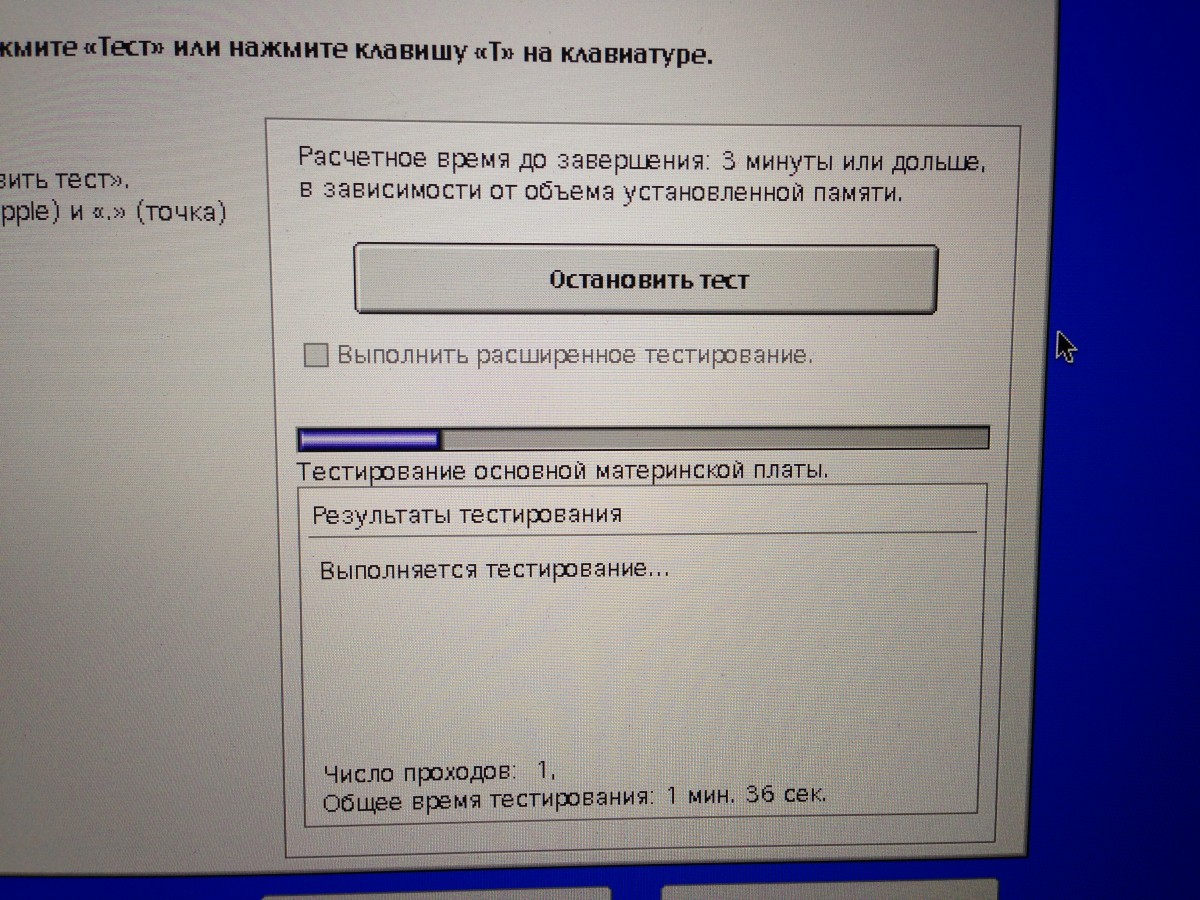
După încheierea testului, vi se va răspunde dacă merită să transferați bani către vânzător. 
Asta e tot, sper că acest mic ghid te va scuti de la cheltuirea banilor câștigați cu greu pe ceva care nu este clar.
În timpul funcționării, apar diverse defecțiuni. Ar trebui rezolvate cât mai curând posibil, altfel situația amenință să crească costul reparațiilor. Diagnosticare MacBook Pro Retină durează doar câteva ore. Tipuri de defecțiuni pe care le poate întâlni utilizatorul:
- ● Operarea incorectă a programului. În acest caz, întregul software este supus unei analize amănunțite. Problemele duc la latența procesării semnalului în fiecare aplicație. Frecvența manifestării lor depinde de natura și specificul abaterilor funcționale.
- ● Funcționare defectuoasă a componentelor individuale. Salonul nostru este adesea abordat cu o cerere, HDD sau o matrice. Problemele apar din cauza încălcării condițiilor de funcționare sau a deteriorărilor mecanice.
Diagnosticare hardware MacBook Pro | Retina | Aer
Verificați MacBook Aerul în prima etapă este realizat cu scopul de a exclude munca greșită software... În continuare, echipamentul conectat este examinat cu atenție. Pentru a face acest lucru, trebuie să dezactivați toate dispozitive externeși lăsați doar mouse-ul pornit. Dacă nu se găsesc defecțiuni, atunci toate sunt pornite și oprite una câte una. gadgeturi suplimentare... Aceasta este o modalitate de a identifica rapid dispozitivul care provoacă defecțiunea. Verificarea MacBook Air conform acestei scheme se face acasă. Salonul folosește echipamente speciale de testare.
Atentie speciala ar trebui dat Hard disk... Laptopul funcționează bine doar dacă nu funcționează defectuos. Astăzi există două programe utilizate pentru diagnosticare. Pentru aceasta este folosit Utilitatea disculuiși comanda fsck. Oportunitatea este la îndemâna tuturor modele moderne... Testarea ar trebui făcută în modul sigur... În acest caz, rezultatul corect este garantat.
Validarea MacBook Pro Retina se realizează folosind modul software„Testul funcțional al echipamentului”. Modulul este disponibil numai pentru acele dispozitive care au fost puse în vânzare mai târziu de iulie 2013. Puteți obține rezultatul corect numai dacă dezactivați module externe... O recomandare suplimentară este să verificați conexiunea la internet a laptopului.
Verificarea MacBook Pro sugerează utilizarea regim special diagnostice. Pentru a face acest lucru, apăsați butonul D. Ecranul va deveni complet gri- trecerea la modul utilitatea dorită s-au adeverit. La pornirea programului, puteți efectua diagnostice complete sau parțiale. Vor fi identificate cauzele defecțiunii. Pe monitor vor apărea informații despre ele într-o formă exhaustivă. După aceea, ar trebui să vă gândiți la eliminarea deficiențelor.
Verificarea MacBook Pro | retina | aer la Moscova
Puteți testa cu acuratețe și corect performanța gadgetului în centrul de servicii. Imaginea completă va permite specialistului să elimine rapid cauza defecțiunii.  Adesea, clienții abordează problema lipsei de răspuns a laptopului la butonul de pornire. O verificare preventivă va ajuta la determinarea cauzei supraîncălzirii, a determina dacă bateria este spartă sau încărcător... În plus, este necesar să suneți complet circuitul - pentru a determina întreruperile. Diagnosticarea se efectuează întotdeauna atunci când dispozitivul este inundat cu lichid.
Adesea, clienții abordează problema lipsei de răspuns a laptopului la butonul de pornire. O verificare preventivă va ajuta la determinarea cauzei supraîncălzirii, a determina dacă bateria este spartă sau încărcător... În plus, este necesar să suneți complet circuitul - pentru a determina întreruperile. Diagnosticarea se efectuează întotdeauna atunci când dispozitivul este inundat cu lichid.
Un specialist în această problemă... O încercare independentă duce la o înrăutățire a situației. Clientul trebuie să fie conștient de faptul că componentele și carcasa sunt scumpe și pot fi ușor deteriorate. Stăpânul va găsi rapid cauza și va îndrepta toate eforturile pentru a o elimina. După câteva ore, clientul va putea folosi din nou dispozitivul preferat.
Înainte de a merge la centru de service cu al lui Mac orice utilizatorul își poate verifica în mod independent computerul pentru probleme. Poate că, știind care este problema, utilizatorul va putea efectua singur reparații simple.
De când din instrucțiunile Apple în acest caz puțin sens - trimit exclusiv la centrul de service, apoi mi-am compilat propriul ghid pentru rezolvarea problemelor cu Mac.
- Dacă computerul a fost lansat după iunie 2013, atunci verificatorul se numește „Apple Diagnostics”
- Dacă computerul a fost fabricat înainte de iunie 2013, programul de testare se numește „Apple Hardware Functional Test”
Indiferent de nume, utilitățile funcționează aproape identic.
Cum rulez Apple Diagnostics?
Pasul 1. Deconectați toate dispozitivele, cu excepția mouse-ului, tastaturii, cablu de rețeași monitorizează.
Pasul 2. Opriți computerul.
Pasul 3. Porniți computerul și apăsați butonul D. Țineți-l apăsat până când ecran special cu alegerea limbii.
Pasul 4. Alegeți limba rusă și verificarea va începe automat. Nu durează foarte mult - 2-3 minute.
Dacă nu porniți diagnosticarea obișnuită, atunci la pornire apăsați Opțiune + D și diagnosticarea va începe să utilizeze Internetul. De exemplu, a trebuit să fac asta, pentru că m-am schimbat cu mult timp în urmă în MacBook hard disk-uriși, bineînțeles, nu mai am o partiție de recuperare. Această poză se poate suspenda timp de 5 minute. Dacă se îngheață, reporniți computerul.
Așa arată diagnosticarea pe MacBook Pro 2011. La început, găsim și selectăm linia „Selectați limba rusă ca limbă principală”:

După aceea apăsăm „Test”:

Codurile de eroare Apple pe MacBook
| Cod de eroare | Problemă | Ce sa fac? |
|---|---|---|
| ADP000 | Nu s-au găsit probleme | Dacă problema încă există, atunci căutați o soluție pe Internet. |
| CNW001 CNW003 CNW004 CNW005 CNW006 |
Este posibil să existe o problemă cu modulul Wi-Fi. | |
| CNW007 CNW008 |
Nu s-au găsit rețele Wi-Fi. Rețele disponibile Nu există Wi-Fi sau modulul Wi-Fi este defect. | Incearca-l Rețea Wi-Fiîn această locație pe alt dispozitiv. Dacă funcționează, atunci ai o problemă cu modulul Wi-Fi. |
| NDC001 NDC003 NDC004 NDC005 NDC006 |
Este posibil să existe o problemă cu camera. | |
| NDD001 | Poate fi o problemă cu modulul USB. | Deconectați totul dispozitive USBși executați din nou verificarea. Apoi conectați pe rând dispozitivul de lucru la module Wi-Fiși executați verificarea. |
| NDK001 NDK003 NDK004 |
Poate fi o problemă cu tastatura. | |
| NDL001 | Este posibil să existe o problemă cu modulul Bluetooth. | Încercați să conectați mai multe diferite dispozitiveîn sistem și verificați dacă există într-adevăr vreo problemă cu Bluetooth. |
| NDR001 NDR003 NDR004 |
Poate fi o problemă cu trackpad-ul. | |
| NDT001 NDT002 NDT003 NDT004 NDT005 NDT006 |
Este posibil să existe o problemă cu modulul Thunderbolt. | Deconectați dispozitivele Thunderbolt. Rulați scanarea din nou. |
| NNN001 | Numărul de serie nu a fost găsit. | |
| PFM001 PFM002 PFM003 PFM004 PFM005 PFM006 PFM007 |
Este posibil să existe o problemă cu Controllerul de management al sistemului (SMC). | |
| PFR001 | Este posibil să existe o problemă cu firmware-ul computerului. | |
| PPF001 PPF003 PPF004 |
Poate fi o problemă cu ventilatorul. | Teoretic puteți dezasambla laptopul, scoateți ventilatorul și curățați-l. Fac asta la fiecare șase luni. |
| PPM001 | Este posibil să existe o problemă cu modulul de memorie. | Laptopul poate fi dezasamblat. Scoateți modulele de memorie, dacă este posibil, schimbați parantezele. |
| PPM002 PPM003 PPM004 PPM005 PPM006 PPM007 PPM008 PPM009 PPM010 PPM011 PPM012 PPM013 PPM014 PPM015 |
Este posibil să existe o problemă cu memoria încorporată. | |
| PPP001 PPP002 PPP003 |
Poate fi o problemă cu adaptorul de alimentare. | Deconectați adaptorul de curent alternativ de la priza de perete și de la computer. Reconectați-vă și testați. |
| PPP007 | Adaptorul de alimentare nu a fost testat. | Reconectați adaptorul de alimentare la o priză de funcționare garantată. Rulați scanarea din nou. |
| PPR001 | Poate fi o problemă cu procesorul. | Tristețe dacă eroarea se repetă... Aici este cu siguranță mai bine să vă referiți la serviciu. |
| PPT001 | Nu a fost detectată nicio baterie. | |
| PPT002 PPT003 |
Bateria va trebui înlocuită în curând. Este util, dar capacitatea sa a scăzut. | Pentru unele modele de Mac, bateria poate fi înlocuită complet de dvs. |
| PPT004 | Este necesar să rulați din nou diagnosticul prin Internet (descris la începutul articolului). Peste tot Apple internet folosește cel mai mult facilitati moderne diagnosticarea bateriei. Dacă problema este confirmată și bateria nu funcționează pentru dvs., atunci gândiți-vă să o înlocuiți. | |
| PPT005 | Bateria este instalată incorect. Închideți și opriți computerul. Computerul dvs. are nevoie de service. | Deconectați și reconectați bateria. |
| PPT006 | Bateria are nevoie de service. Bateria este defectă, deși este posibil să nu afecteze performanța sau capacitatea. Până la finalizarea testului, puteți continua să utilizați bateria fără a vă deteriora computerul. | Aș înlocui în continuare bateria dacă capacitatea scade la zero, deoarece fără ea, Mac OS va încetini automat performanța computerului. Ajunge până la frânele vizibile. |
| PPT007 | Bateria trebuie înlocuită. Bateria este în stare bună de funcționare, dar capacitatea sa a scăzut semnificativ. Până când înlocuiți bateria, puteți continua să o utilizați fără a vă deteriora computerul. | Sfatul de mai sus este dat! |
| VDC001 VDC003 VDC004 VDC005 VDC006 VDC007 |
Este posibil să existe o problemă cu cititorul de carduri SD. | |
| VDH002 VDH004 |
Este posibil să existe o problemă cu dispozitivul de stocare. | Verificați hard disk-urile pentru erori cu utilitare speciale. |
| VDH005 | Nu se poate porni recuperarea OS X. | OS X poate fi instalat chiar și de pe un stick USB. Căutați instrucțiuni - este ușor. |
| VFD001 VFD002 VFD003 VFD004 VFD005 VFD007 |
Este posibil să existe o problemă cu afișajul. | |
| VFD006 | Poate fi o problemă cu GPU-ul. | |
| VFF001 | Este posibil să existe o problemă cu componenta hardware audio. |
Ce altceva trebuie să știi?
Testul nu afișează întotdeauna erori. Aici am câteva probleme cu slotul SD, dar testul nu a scos la iveală nicio eroare. Pot fi necesare teste ample.
În acest articol, vă voi arăta cum să testați performanța diferite componente Mac-ul tău: procesor, placă video și SSD. Rezultatele testului vă vor ajuta să înțelegeți când este timpul să efectuați întreținerea computerului:. Și, desigur, comparați performanța computerului dvs. cu alte modele.
În timpul testelor, trebuie să monitorizați starea tuturor componentelor. Prin urmare, mai întâi voi vorbi despre două utilități de monitorizare: Intel Power Gadgetși Meniurile iStat... Și apoi despre cei dragi pachete de testare: Geekbench, Blender, Cinabench, Prime95, Refugiu, Vallayși Testul vitezei discului.
Exemple de teste pe care le voi da pe computerele mele: MacBook 2015 de 12 inchi și Hackintosh.
Aici caracteristici scurte aparate de testare:
 2015 MacBook 12 test cu procesor Intel Core M 1,1 GHz
2015 MacBook 12 test cu procesor Intel Core M 1,1 GHz  Hackintosh cu procesor Intel Core i7-8700 de 3,2 GHz
Hackintosh cu procesor Intel Core i7-8700 de 3,2 GHz Intel Power Gadget
Pentru ce este potrivit
Programul este excelent pentru a testa temperatura, zgomotul ventilatorului și capacitatea computerului dvs. de a gestiona sarcina maximă. Blender încarcă toate nucleele și firele CPU la 100% și păstrează această încărcare până când randarea este completă.
Dacă computerul se supraîncălzi și începe să scadă frecvența procesorului, îl puteți vedea prin Intel Power Gadget. Dacă totul este bine, atunci liniile vor fi aproape drepte.
 Hackintosh-ul meu racire buna astfel încât frecvența și temperatura nu se modifică nici în timpul rulării test complet Blender
Hackintosh-ul meu racire buna astfel încât frecvența și temperatura nu se modifică nici în timpul rulării test complet Blender Nu se potriveste
Blenderul nu este potrivit pentru testare subsistem graficîn redare. Există o astfel de funcție în ea, dar este complet ascuțită pentru placi grafice Nvidia... Radeon-ul pe care Apple îl folosește va dura mai mult decât procesorul. Așa că nici nu încercați.



